Microsoft Word - популярный текстовый редактор, который широко используется для создания и редактирования документов на различных языках. Возможность работать с текстом на нескольких языках делает программу незаменимой для многих профессионалов.
Одной из задач, которую могут столкнуться пользователи, является замена русских букв на английские. Например, если вам необходимо заменить все буквы "а" на английскую "a" во всем документе, это можно сделать при помощи поиска и замены в Word.
Для начала откройте документ, в котором нужно произвести замену. Затем выберите вкладку "Правка" в верхней панели инструментов. В выпадающем меню найдите и выберите опцию "Заменить". В появившемся окне введите русскую букву "а" в поле "Найти", а затем введите английскую букву "a" в поле "Заменить на".
Чтобы заменить все вхождения буквы "а" на английскую "a" во всем документе, нажмите кнопку "Заменить все". После этого программа автоматически найдет и заменит все русские буквы "а" на английские в выбранном документе. Если вы хотите произвести замену по одному вхождению, нажмите кнопку "Заменить" после каждой замены.
Как заменить русские буквы а на английские в Word

Microsoft Word предоставляет удобную возможность замены символов и букв в документе. Если вам нужно заменить все русские буквы "а" на английские, вы можете воспользоваться функцией "Замена" в программе Word. Данная функция позволит вам быстро и эффективно заменить все вхождения заданного символа или буквы в тексте.
Чтобы заменить русскую букву "а" на английскую в Word, выполните следующие шаги:
- Откройте документ в Microsoft Word.
- Нажмите на клавиатуре комбинацию Ctrl + H, чтобы открыть окно "Замена".
- В поле "Найти" введите русскую букву "а".
- В поле "Заменить" введите английскую букву "a".
- Нажмите на кнопку "Заменить все", чтобы заменить все вхождения.
После выполнения этих шагов все русские буквы "а" в вашем документе будут заменены на английские буквы "a". Теперь вы можете сохранить изменения и продолжить работу с вашим документом.
Замена символов и букв в Microsoft Word может быть полезной функцией при работе с различными текстовыми документами. Она позволяет быстро вносить изменения в текст и облегчает редактирование документа.
Используйте описанные выше шаги, чтобы заменить русские буквы "а" на английские в Word и сделайте ваш текст более удобочитаемым и доступным для англоязычных пользователей.
Проблема замены русских букв а на английские в Word
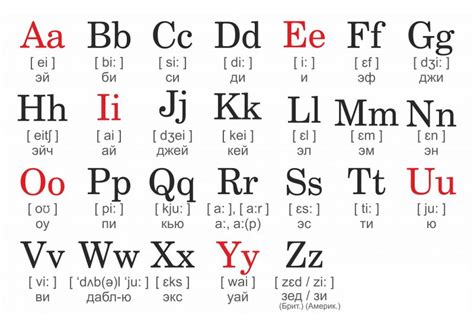
Во многих случаях пользователи, которые пользуются Word для создания документов на русском языке, желают заменить русскую букву а на английскую a. Это может быть необходимо, например, при редактировании документов на английском языке или для соблюдения определенной стандартной транскрипции.
К сожалению, встроенная функция замены в Word не позволяет автоматически заменить все русские а на английские. Она работает только с регистрозависимыми символами, поэтому необходимо применить другой подход для решения этой проблемы.
Один из способов решения этой проблемы - использование макроса в Word. Макрос - это набор команд, которые выполняют определенные действия. В данном случае, макрос может использоваться для автоматической замены русских букв а на английские во всем документе.
| Шаг | Действие |
|---|---|
| 1 | Откройте документ, в котором необходимо заменить русские буквы а на английские. |
| 2 | Нажмите на вкладку "Разработчик" в верхней панели меню. |
| 3 | В разделе "Макросы" нажмите на "Записать макрос". |
| 4 | Введите имя макроса, например, "Замена букв а". |
| 5 | Нажмите на кнопку "Присвоить" и выберите клавишу, которая будет использоваться для запуска макроса (например, Ctrl+Shift+A). |
| 6 | Нажмите на кнопку "ОК" для закрытия окна "Настройка макроса". |
| 7 | Выполните замену вручную: найдите первое вхождение русской буквы а в тексте и замените ее на английскую a. |
| 8 | Нажмите на кнопку "Стоп запись" в разделе "Макросы" на вкладке "Разработчик". |
| 9 | Теперь вы можете использовать созданный макрос для автоматической замены русских букв а на английские во всем документе. Просто нажмите сочетание клавиш, которое вы выбрали в шаге 5. |
Используя этот метод, вы сможете быстро и удобно заменить все русские буквы а на английские в документе Word. Это может значительно сэкономить ваше время и упростить работу с текстом на русском и английском языках.
Метод 1: Использование функции "Поиск и замена" в Word
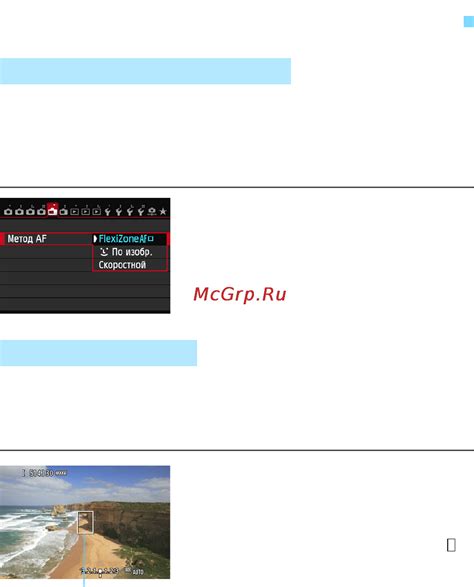
Microsoft Word предоставляет удобный инструмент для замены всех русских букв а на английские. Для этого можно использовать функцию "Поиск и замена".
Чтобы заменить все русские буквы а на английские в Word, выполните следующие шаги:
- Откройте документ, в котором необходимо произвести замену.
- Нажмите сочетание клавиш Ctrl+H, чтобы открыть окно "Найти и заменить".
- В поле "Найти что" введите русскую букву "а".
- В поле "Заменить на" введите английскую букву "a".
- Нажмите кнопку "Заменить все".
После выполнения этих действий все русские буквы а в документе будут заменены на английские а. Это удобно, если вам необходимо привести текст к единому формату или вам нужно выполнить межъязыковую замену.
Убедитесь, что вы производите замену только в тех случаях, когда это не повлияет на смысл или правописание слов. В случае сомнений всегда лучше проверить результаты замены вручную.
Метод 2: Использование VBA-скрипта для замены букв
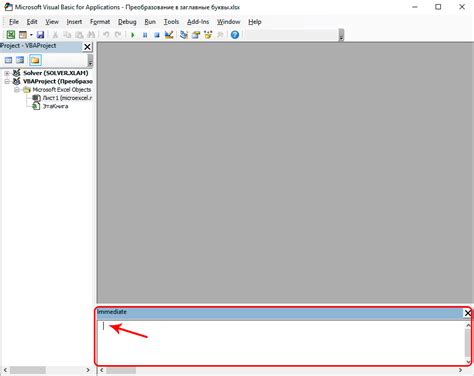
Вот простой VBA-скрипт, который можно использовать для замены всех русских букв а на английские в документе Word:
Sub ReplaceRussianAWithEnglishA()
Dim rng As Range
Dim findText As String
Dim replaceWithText As String
findText = "а"
replaceWithText = "a"
Set rng = ActiveDocument.Content
With rng.Find
.ClearFormatting
.Text = findText
.Replacement.ClearFormatting
.Replacement.Text = replaceWithText
.Execute Replace:=wdReplaceAll
End With
End Sub
Чтобы использовать этот скрипт, выполните следующие действия:
- Откройте документ Word, в котором требуется выполнить замену.
- Нажмите комбинацию клавиш ALT + F11, чтобы открыть редактор VBA.
- В меню "Вставка" выберите "Модуль", чтобы создать новый модуль VBA.
- Скопируйте код скрипта и вставьте его в созданный модуль.
- Закройте редактор VBA.
- Нажмите комбинацию клавиш ALT + F8, чтобы открыть диалоговое окно "Макросы".
- Выберите созданный скрипт "ReplaceRussianAWithEnglishA" и нажмите кнопку "Выполнить".
Скрипт выполнит замену всех русских букв а на английские в документе Word. Если вам требуется заменить другие буквы или символы, просто измените значения переменных "findText" и "replaceWithText" на соответствующие.
Использование VBA-скрипта может быть полезным и эффективным способом замены букв в документе Word, особенно если вам нужно выполнить замену в большом количестве документов или если заменяемых символов много. Однако перед использованием VBA-скриптов рекомендуется создать резервные копии ваших документов и аккуратно проверить скрипт перед его выполнением.
Метод 3: Использование сторонних программ для замены букв

Если вам нужно заменить все русские буквы на английские в документе Word, вы можете воспользоваться сторонними программами. Некоторые из них предоставляют возможность автоматической замены букв в определенном диапазоне.
Ниже приведены несколько популярных программ, которые могут помочь вам в этом:
- AKS Russian Editor - это программа, которая позволяет легко заменять русские буквы на английские. Вы можете выбрать диапазон букв, которые нужно заменить, и программа выполнит все изменения автоматически.
- Russian Phonetic Keyboard Layout - это программное обеспечение, предназначенное для автоматической транслитерации русских букв на английские. Оно работает в фоновом режиме и автоматически заменяет все русские буквы на соответствующие английские символы.
- Translit.Ru - это онлайн-сервис, который позволяет заменять русские буквы на английские с помощью автоматической транслитерации. Вы просто вводите текст на русском языке, и сервис автоматически заменяет все русские символы на соответствующие английские символы.
Использование сторонних программ может быть полезным решением, если требуется заменить множество русских букв на английские в большом документе Word. Просто выберите программу, удовлетворяющую вашим потребностям, и следуйте инструкциям по ее установке и использованию.